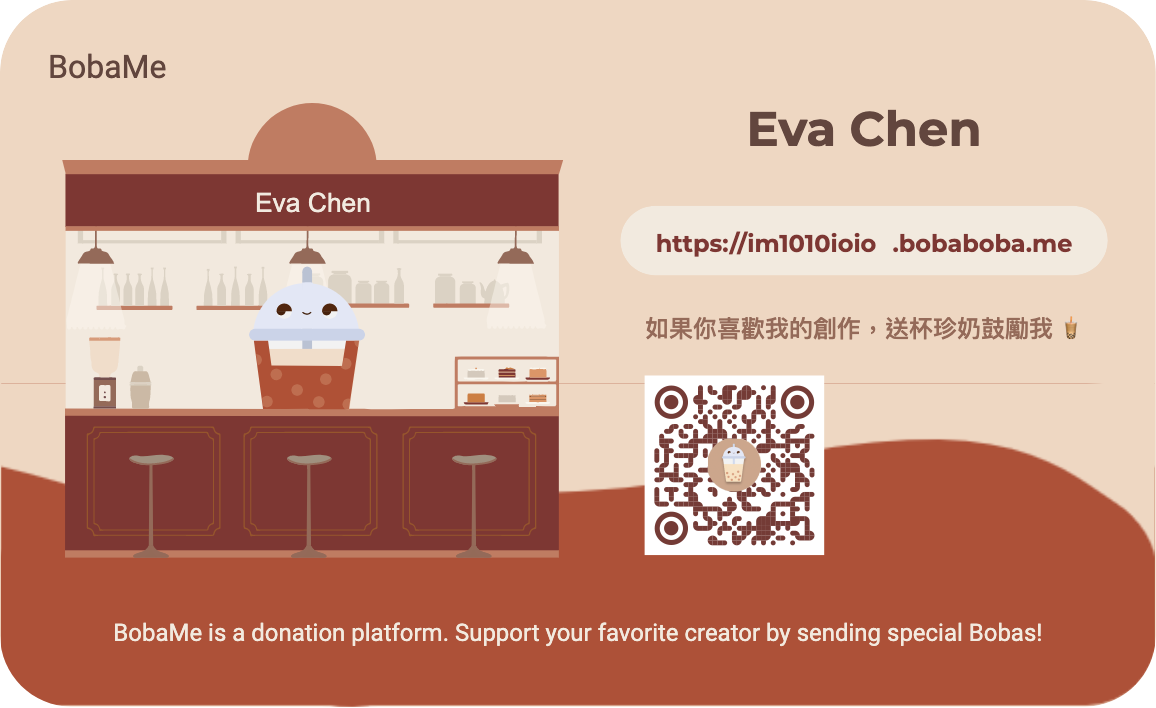本篇同步發表於我的 Hashnode 部落格:
Eva Chen | 網頁設計師下班後 (hashnode.dev)
↓ 今日學習重點 ↓
了解向量圖、點陣圖是什麼?
了解像素密度 (Pixel Density) 的原理
使用 HTML
<img>srcset屬性處理圖片使用 CSS
background-imageimage-set()處理圖片使用 CSS
@mediaresolution處理圖片
為什麼我的圖片明明大小沒錯,在較好的螢幕上(例如 apple retina 螢幕)卻顯得糊糊的?
這些都是因為「像素密度 (Pixel Density) 」的緣故,我們在第 15 天的時候有稍微提過,只不過沒有深入探究,今天我們就來好好了解一下,並且學會 HTML 與 CSS 上的處理方法。
延伸閱讀:#15 網頁使用的單位大解析:px、rem、em、%、vw、vh (dvh, lvh, svh)、vmin、vmax
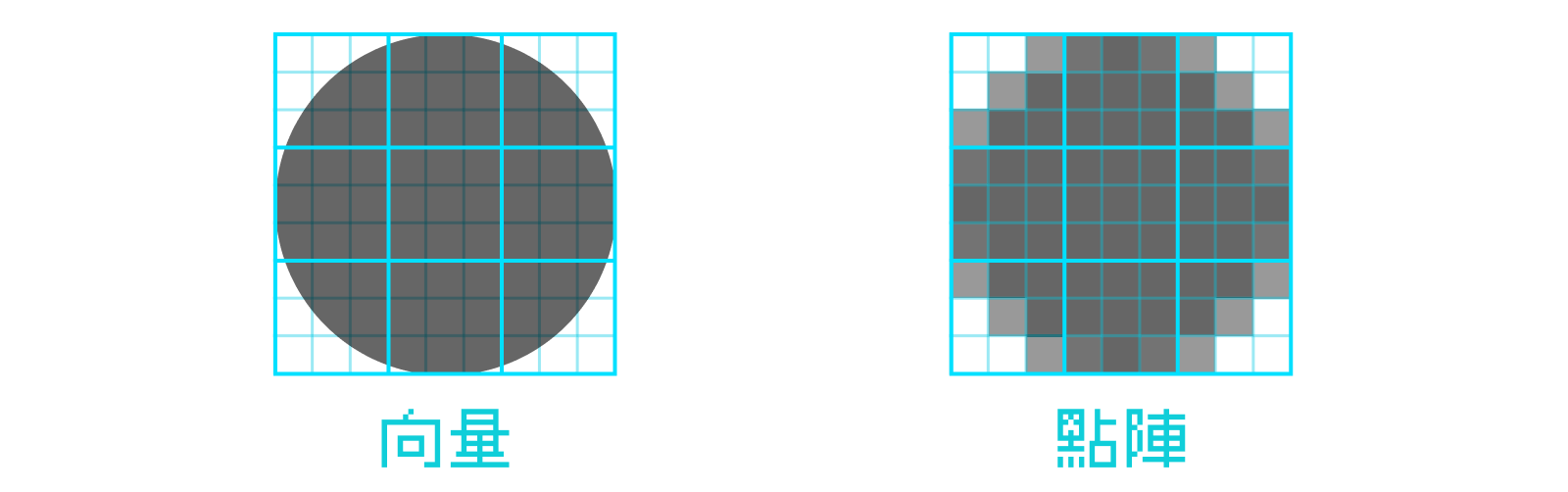
在開始優化圖片前,我們需要了解電腦中圖片檔案的基本知識。
圖片檔案分為 2 種,分別為向量圖與點陣圖。
常見網頁檔案格式:
svg
繪圖軟體檔案格式:esp、ai
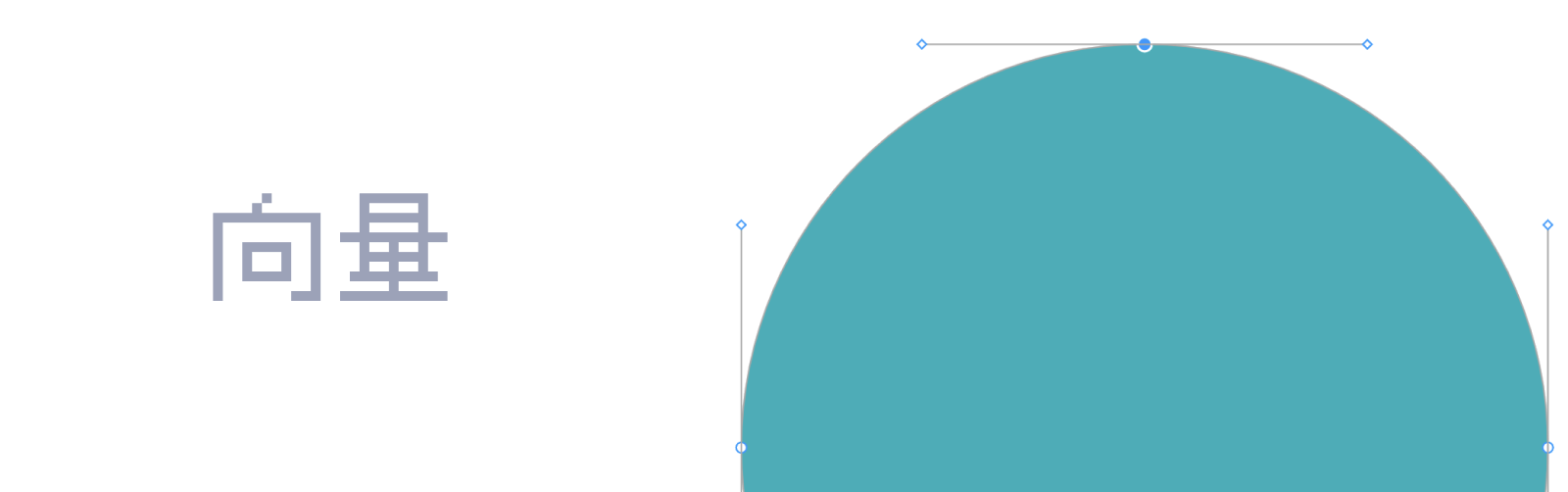
向量圖片是由路徑組成,紀錄點與點之間的座標,如有曲線的話會使用貝茲曲線計算。在繪圖軟體中會有控制桿可以控制曲線的彎曲方式。
向量圖背後記錄的是各種點座標的數學運算,所以它放大縮小都不會失真,檔案大小通常也比較小,但缺點是比較難繪製出較細緻的筆觸或材質紋理等。
在網頁上,像 LOGO 與 icon 這種簡易的圖形通常都建議儲存為這種格式。
常見網頁檔案格式:
jpg (等同 jpeg)、bmp、png(可透明)、gif(可透明,可含動畫)、webp(可透明,可含動畫)、avif
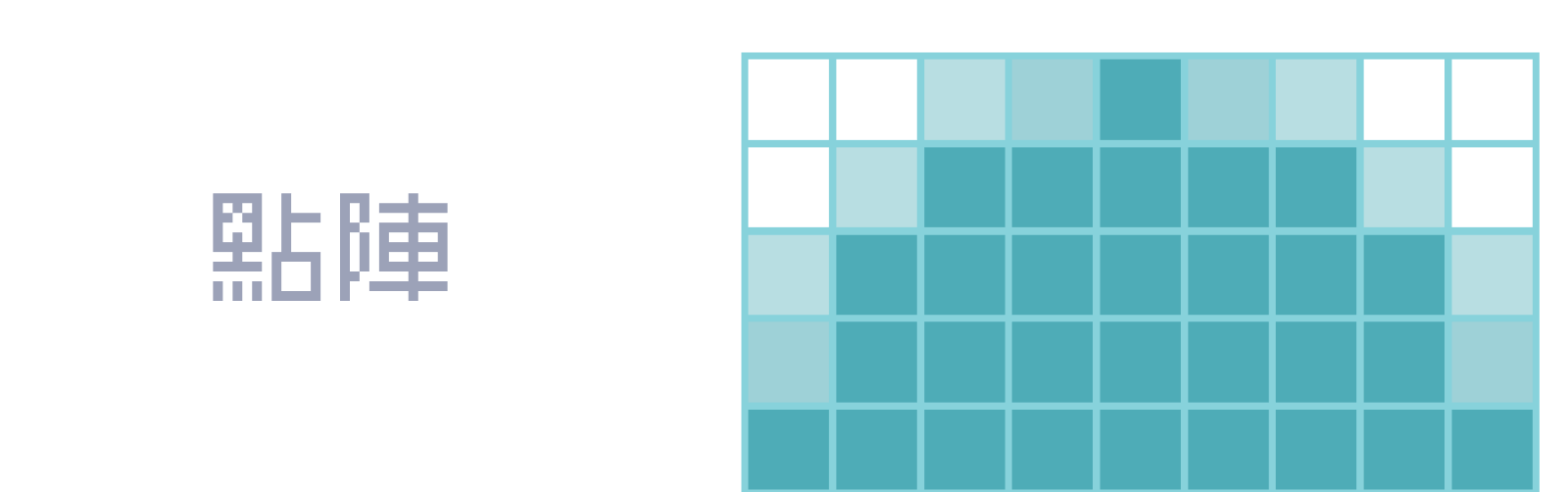
螢幕的顯示是由很多格子組合起來的,在早期的螢幕上,眼睛湊很近看都能看到一格一格的格子,1 像素 (pixel) 就代表螢幕上的一個格子。

點陣圖片就是由像素組成,將圖片拉大就會看到許多由格子組成的色塊。照片或電腦繪圖因為有大量影像細節,難以用座標與數學運算紀錄,所以通常會儲存為點陣圖,使用許多像素色塊堆疊出整體樣貌。
點陣圖的缺點是當圖片的尺寸放大超過自己本身的大小時,會出現許多格子,明顯看到畫質不好。
BUT!我們開頭說過:
「明明大小沒錯,為何在較好的螢幕上(例如 apple retina 螢幕)卻顯得糊糊的?」接下來,我們要來了解螢幕上的「像素密度 (Pixel Density) 」,就能解決這個問題了。
隨著螢幕面板的科技發展,螢幕能顯示的畫面越來越好,除了顯色能力變好外,解析度也變高了。原本螢幕上的一個格子只能放 1 x 1 個像素(pixel),現在一個格子能夠放入 2 x 2 個,甚至是 3 x 3 個以上。
換言之,像素的密度變高了,所以呈現出來的畫面更細緻,舉個例子:
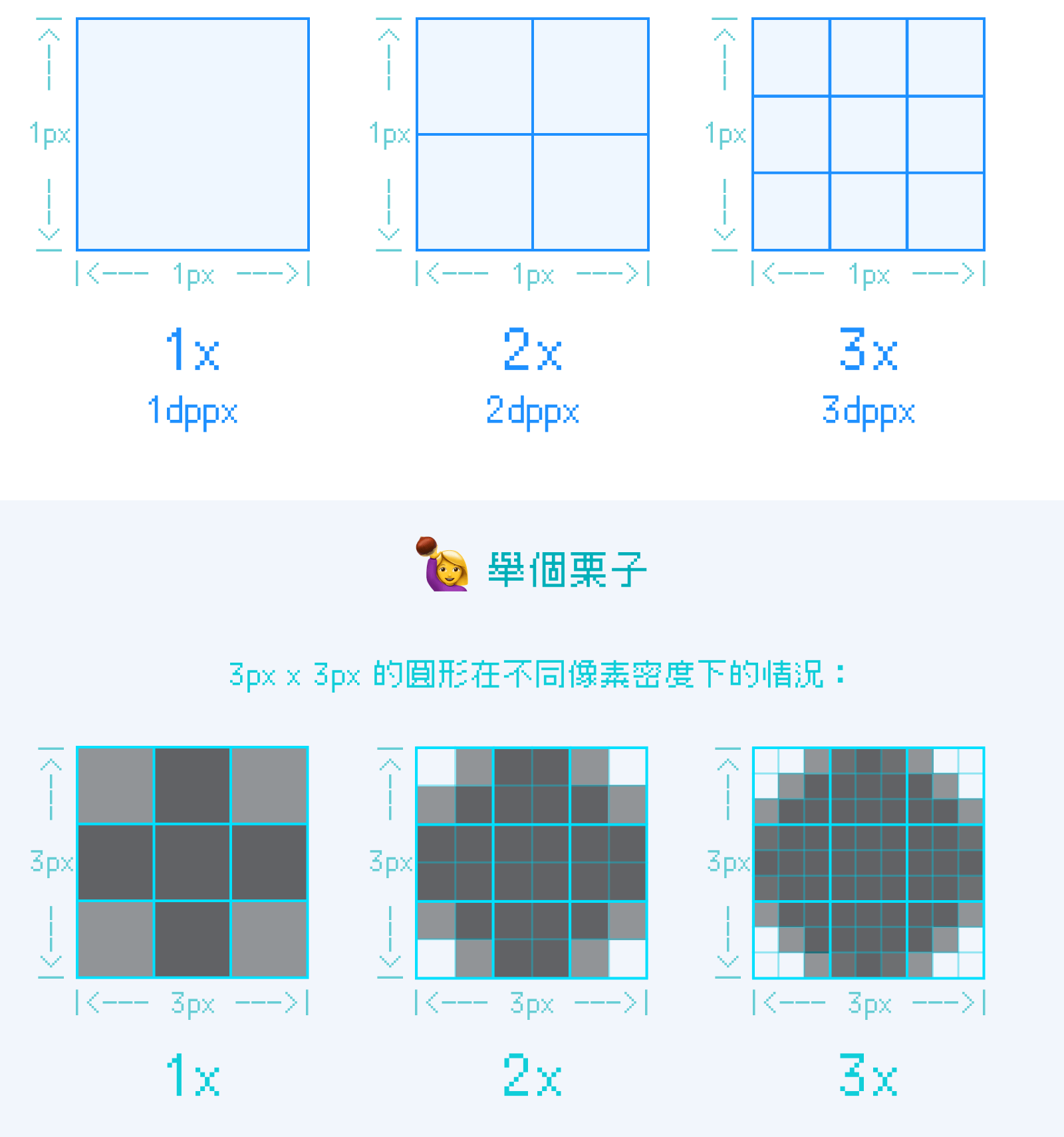
在 App 與網頁設計中,為了不同「像素密度」會準備不同的圖檔,讓高解析度裝置的使用者下載高解析度的圖片,而低解析度裝置的使用者下載低的就好,這樣可以讓下載速度快一點,達到最佳體驗。
這些圖檔通常稱之為 1x、2x、3x 的圖檔,1x、2x、3x 是 dppx 這個單位的簡寫。目前常見的裝置解析度是 2x,最高能到達 4x。
延伸閱讀:
Resolution by iOS device — iOS Ref
重新認識 Pixel、DPI / PPI 以及像素密度 | INFOLINK Blog
现在手机分辨率这么大,如何写响应式布局? - 知乎
了解這點,我們就可以知道開頭的問題是為什麼發生了。
如果我在 2x 的螢幕上放了 1x 的圖,就會像下面這樣,顯得有點模糊,尤其是文字邊緣(不過這要使用 2x 以上的螢幕才看得出來):
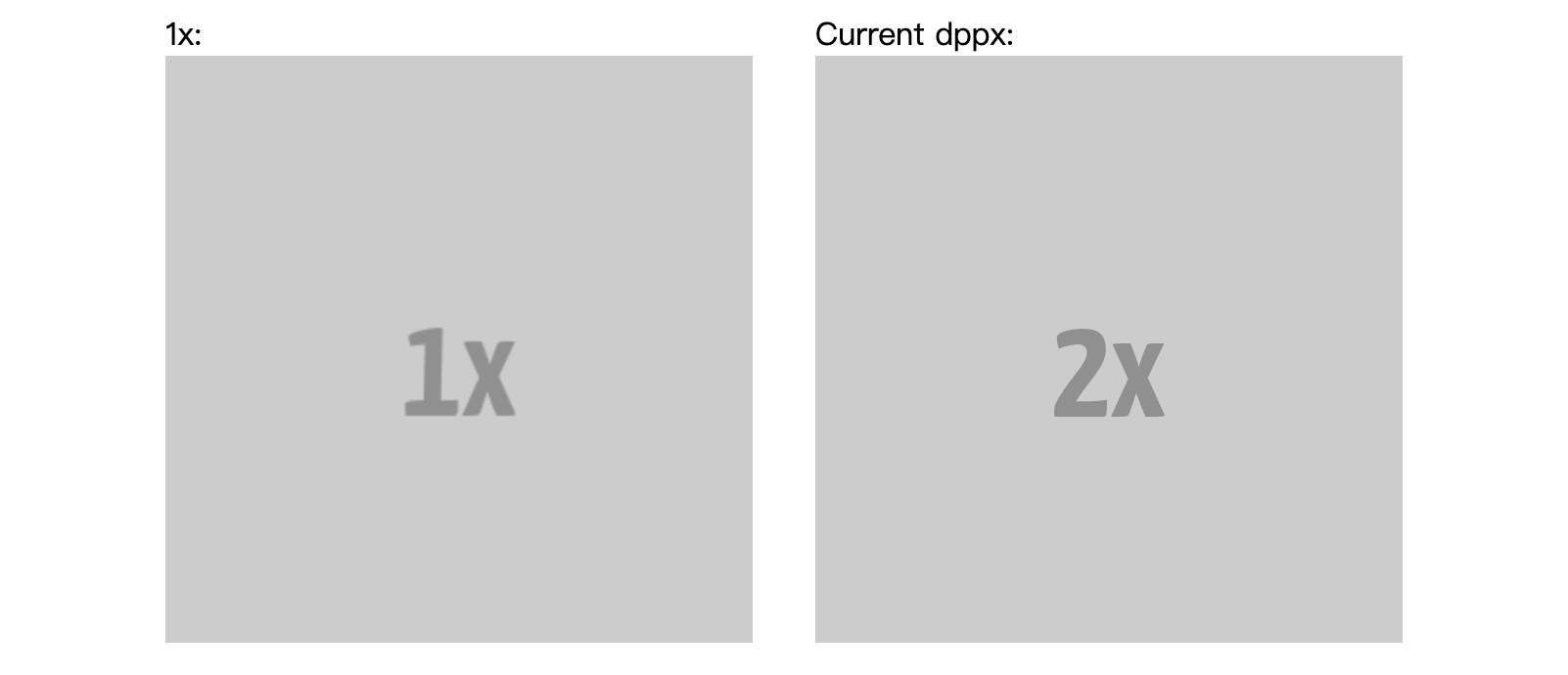
如果想要知道自己的螢幕解析度是多少,可以開開看下面網友做的 Code Pen DEMO 連結:
連結:DPI check
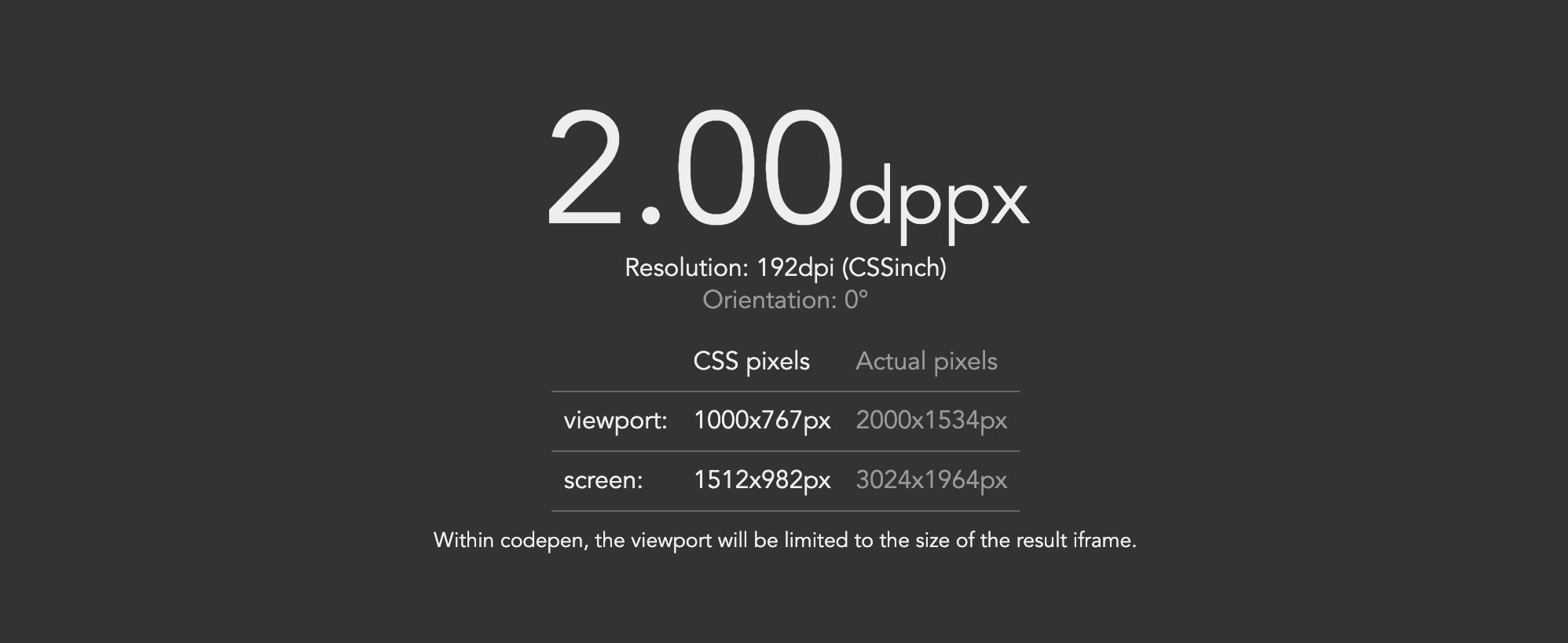
關於螢幕像素密度的相關單位 ppi 、 dpi 、 dppx 的換算關係如下:
ppi(Pixels Per Inch) =dpi(Dots Per Inch)
ppi代表每英寸的「像素」數量。
ppi = pixels / inch (對角線)
dpi代表每英寸的「點」數量。
在螢幕上「點」代表像素,所以等於ppi,但是在印刷中由它的機械結構決定的。
dpi = ppi = pixels / inch (對角線)
dppx(Dots Per Pixel)
dppx代表每 CSS 像素中包含的物理像素數量。
dppx = pixels / CSS pixel
如果覺得算數很麻煩,沒關係。
在 CSS 中,我們只要知道 1x、2x、3x 的觀念,使用 dppx 這個單位就足夠了!
<img> srcset使用 HTML 的 <img> srcset 屬性就能很輕易地依據使用者裝置切換對應像素密度的圖片,不同密度的圖片使用逗號隔開,語法如下:
<img srcset="1x圖檔連結 1x,
2x圖檔連結 2x,
3x圖檔連結 3x">
DEMO:1x vs. Current dppx: HTML srcset
我發現使用這種方式,圖片比較容易被瀏覽器快取住(瀏覽器為了讓讀取速度快一點,存下之前載過的圖片,不重新再拿一次圖片),所以如果你使用雙螢幕測試,直接來回切換螢幕可能不會馬上變化。
延伸閱讀:[教學] 如何使用 img srcset 讓圖片在 RWD 網頁顯示適當解析度 - Shubo 的程式開發筆記
background-image 的 image-set()還有一種方法,那就是 CSS 中 background-image 的 image-set() ,詳細語法如下:
.img-set{
background-image: image-set(
url("1x圖檔連結") 1x,
url("2x圖檔連結") 2x,
url("3x圖檔連結") 3x);
}
@media min-resolution / max-resolution最後一種方式,是使用 CSS Media Queries 的新屬性:min-resolution 或 max-resolution ,語法如下:
.img-set{
@media screen and (min-resolution: 1x) {
background-image: url("1x圖檔連結");
}
@media screen and (min-resolution: 2x) {
background-image: url("2x圖檔連結");
}
@media screen and (min-resolution: 3x) {
background-image: url("3x圖檔連結");
}
}
Media Queries 的 resolution 屬性,除了使用 1x、2x、3x 作為單位,也可以使用 dppx、dpi、dpcm 作為單位。此外,除了運用在螢幕上,也可以運用在列印上。
另外,還有一個寫法是
-webkit-device-pixel-ratio,它也可以達到一樣的效果,但是它並非標準寫法,MDN 建議還是使用resolution的寫法。
如果想要知道自己的螢幕解析度是多少,還可以使用 JS 取得當前裝置的 dppx,語法如下:
window.devicePixelRatio;
最快的實測方式,就是打開瀏覽器的開發者模式,在 console 面板把這行打上去,以 Chrome 為例:
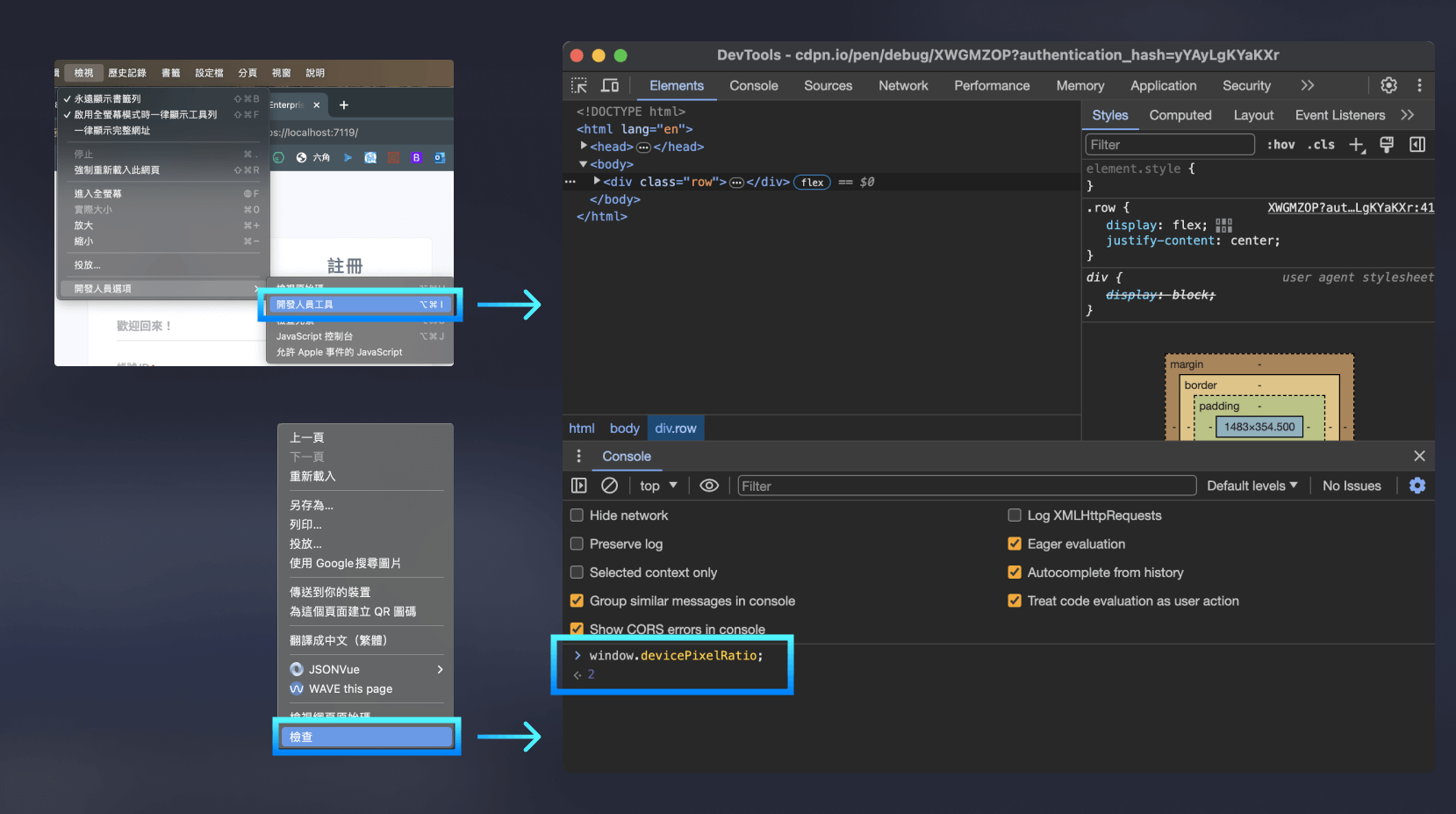
如果想要知道網頁實際下載的是哪一張圖片,可以打開瀏覽器的開發者模式,切到 Network 頁籤,然後清除紀錄,再重新整理頁面(在重整按鈕上按右鍵可清除快取),觀察總共載入了哪些東西。
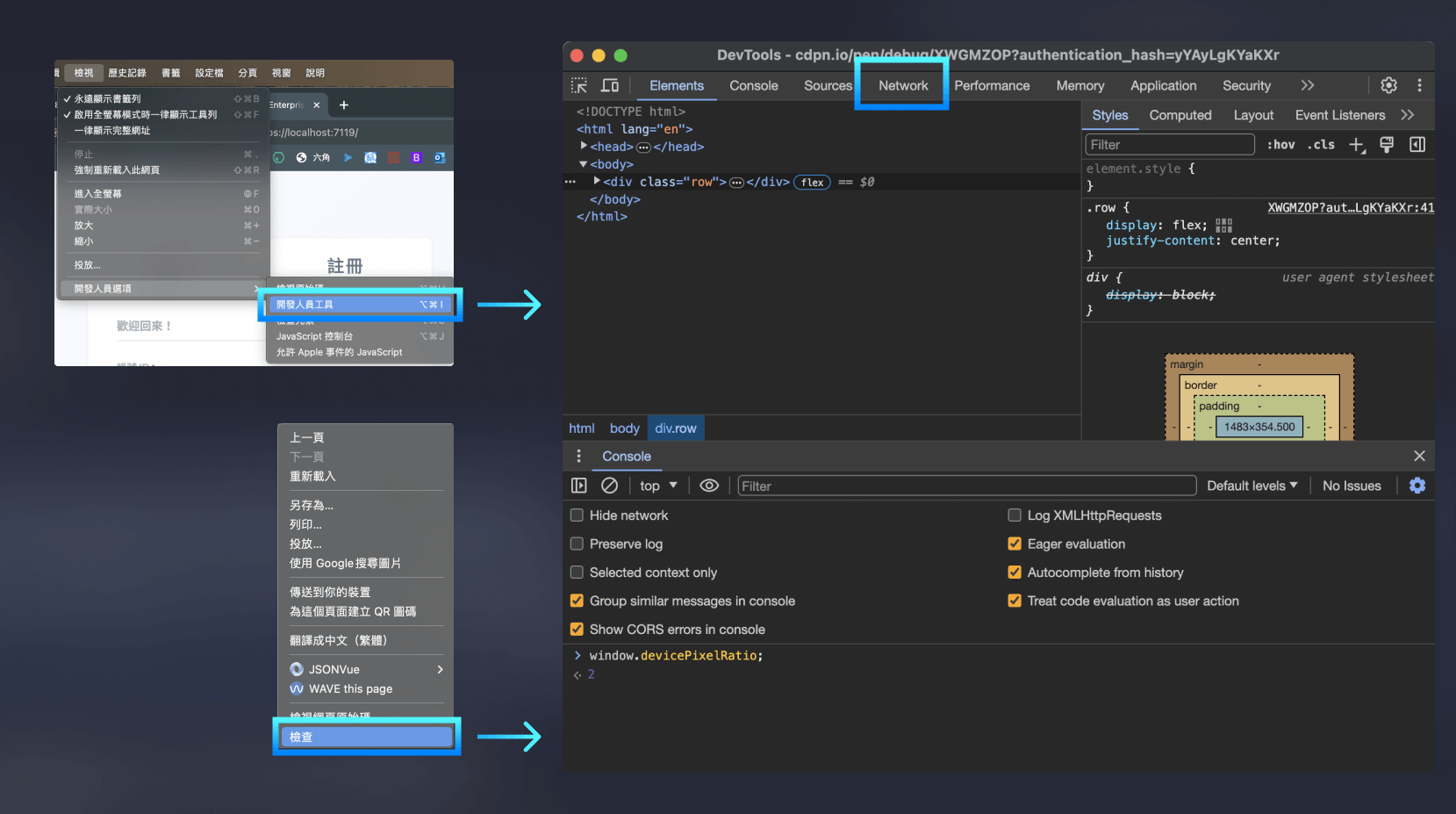
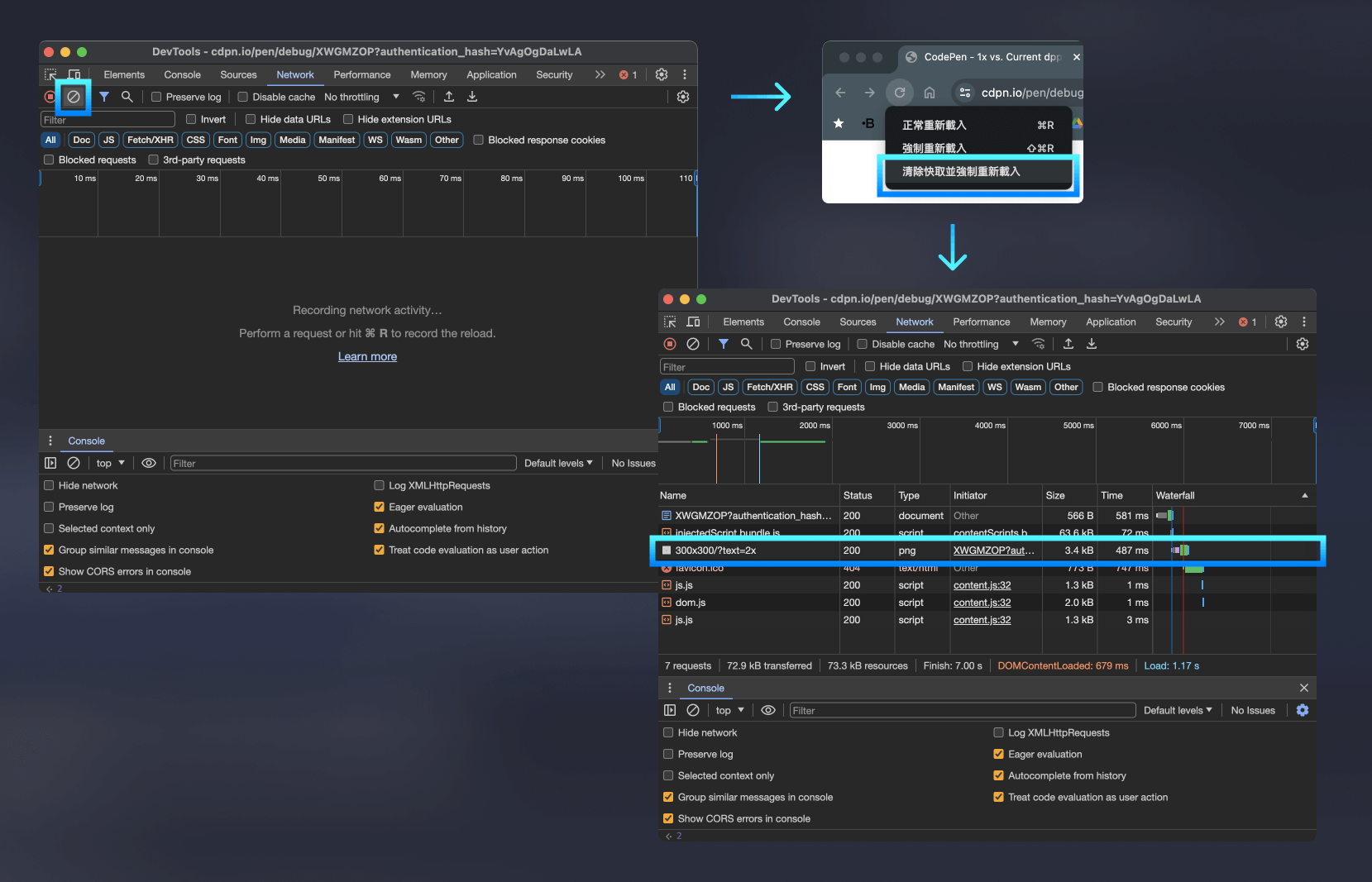
如果你喜歡我的創作,還想看看其他有趣的分享與日常,
可以追蹤我的 IG @im1010ioio,或者是🧋送杯珍奶鼓勵我,謝謝你🥰。